Chương trình, còn được gọi là PuTTY là trình giả lập thiết bị đầu cuối, có thể được sử dụng làm ứng dụng khách cho một ứng dụng có tên PuTTY có thể được sử dụng làm ứng dụng khách cho SSH, Telnet, rlogin cũng như giao thức TCP thô cho máy tính. Trong khi thuật ngữ “PuTTY” Là vô nghĩa, Chữ viết tắt “tty” đó là một tài liệu tham khảo đến “đánh điện tín”thường được sử dụng để mô tả các thiết bị đầu cuối Unix.
PuTTY ban đầu được thiết kế để chạy Microsoft Windows, nhưng sau đó nó đã được chuyển sang nhiều hệ điều hành khác nhau, chẳng hạn như một số tương tự như Unix.
Việc chuyển đổi không chính thức đã được thực hiện cho những người chạy hệ điều hành Symbian cũng như Windows Mobile, trong khi phiên bản chính thức dành cho Mac OS và Mac OS X đang được phát triển. Đây là một phần mềm miễn phí có giấy phép nguồn mở. Giấy phép này được gọi là Giấy phép MIT.
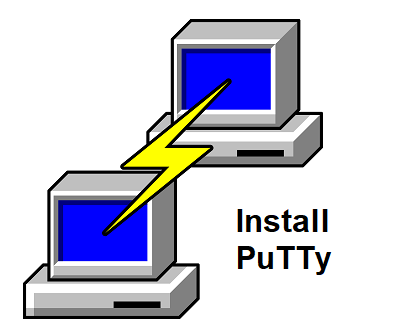
Nội dung
Yêu cầu cài đặt PuTTY
- CPU: Inter I3/i5 trở lên
- RAM: Tối thiểu 1 GB
- Ổ đĩa cứng: 2 GB trở lên
- Hệ điều hành: các cửa sổ 7/8/8.1/10/11
- Trang mạng: putty.org
Tính năng của PuTTY
- Hỗ trợ Unicode.
- Kiểm soát phiên bản giao thức SSH là gì, cũng như khóa mã hóa.
- Các “pscp” và “psftp” các máy khách dòng lệnh hỗ trợ SFTP và SCP các lệnh tương ứng.
- SSH cho phép điều khiển từ xa, điều khiển chuyển tiếp cổng cục bộ và động, và cả khả năng chuyển tiếp X11 tích hợp.
- Phần lớn các chuỗi bộ điều khiển xterm và VT102 cũng như một phần quan trọng của trình mô phỏng thiết bị đầu cuối ECMA-48 được mô phỏng.
- Phiên bản IP 6 hỗ trợ.
- Hỗ trợ DES, ARC4, 3SAU ĐÓ, AES, ARC4, và ARC4.
- Hỗ trợ xác thực khóa công khai.
- Hỗ trợ kết nối sử dụng cổng nối tiếp cục bộ.
Các bước cài đặt PuTTY trên Windows
Chúng ta cùng xem quá trình cài đặt PuTTY cho Windows:
1. tải xuống Trình cài đặt PuTTY trên bản chính thức của nó địa điểm.
Bươc 2: Thực thi trình cài đặt. Để chạy nó, nhấp đúp chuột vào nó, sau đó nhấn Tiếp theo.
Bươc 3.Chọn thư mục đích nơi bạn muốn cài đặt ứng dụng Chọn Tiếp theo nếu không cần thay đổi vị trí.
4. Chọn các Tính năng bạn muốn thêm bằng ứng dụng PuTTY, và sau đó nhấp vào Cài đặt.
Giai đoạn 5:Bây giờ quá trình cài đặt PuTTY của bạn đã hoàn tất. Sau đó, nhấn Finish để kết thúc quá trình hướng dẫn.
6.Bây giờ Bạn có thể khởi chạy PuTTY ngay từ màn hình bắt đầu bằng cách nhấp vào nút Windows hoặc biểu tượng whoe và nhập vào hộp tìm kiếm PuTTY.
Ứng dụng đã được cài đặt thành công.
Cách cài đặt PuTTY trên Ubuntu?
Sử dụng terminal là phương pháp dễ nhất để cài đặt PuTTY bằng Ubuntu. Để cài đặt PuTTY, hãy làm theo các bước được liệt kê bên dưới.
Bươc 1: Kích hoạt kho lưu trữ vũ trụ. Kho lưu trữ vũ trụ Ubuntu này chứa PuTTY. Kho lưu trữ phải được kích hoạt.
1. Mở một cửa sổ terminal (Ctrl+ Alt+T) và sau đó chạy lệnh này để khởi động kho vũ trụ từ PC của bạn.
2. Cập nhật kho lưu trữ. Trước khi cài đặt PuTTY, hãy đảm bảo bạn cập nhật kho gói trong hệ thống của mình để đảm bảo bạn đang chạy phiên bản mới nhất của chương trình. Để hoàn thành việc này, chỉ cần gõ:
Bươc 3: Cài đặt PuTTY. Quy trình sau đây sẽ cho phép cài đặt PuTTY:
Nó cũng cung cấp quyền truy cập vào gói PuTTY cũng cung cấp cho người dùng quyền truy cập vào các công cụ dòng lệnh này:
- Sử dụng giao thức SCP này, các tập tin có thể được sao chép bằng cách sử dụng PuTTY. phần mềm PuTTY pscp.
- Psftp, công cụ PuTTY để quản lý việc quản lý tệp SFTP. Bạn có thể chắc chắn di chuyển, sao chép, xóa và thậm chí liệt kê các tập tin bằng cách sử dụng này.
- RSA cùng với trình tạo khóa DSA Trình tạo khóa Puttygen và RSA.
Bươc 4: Kiểm tra cài đặt. Bạn có thể xác minh rằng quá trình cài đặt đã hoàn tất và cũng có thể xác định phiên bản của chương trình sau khi cài đặt hoàn tất bằng cách thực hiện:
Phiên bản phát hành của chương trình cũng như các thông tin khác được liệt kê trong báo cáo.
Bắt đầu PuTTY
Trên màn hình thiết bị đầu cuối, nhập mã của ứng dụng, sau đó nhấn Enter.
Bạn cũng có thể kết nối với PuTTY bằng cách nhập “bột bả” vào menu Ứng dụng rồi mở chương trình.
Ứng dụng học tập mục tiêu -Giáo dục






